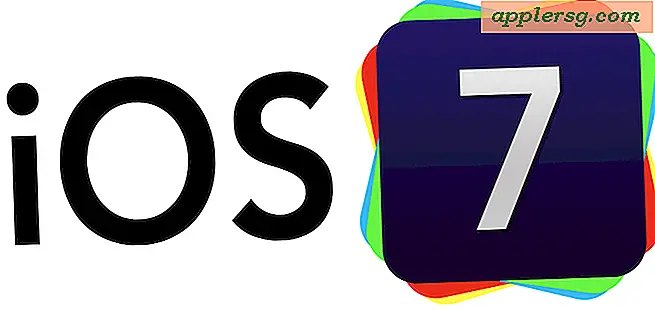Comment afficher un site Web de bureau complet dans Safari pour iPhone
 La plupart des utilisateurs d'iPhone aiment lire et utiliser des sites Web spécialement conçus pour l'utilisation mobile, ce qui tend à simplifier l'expérience de l'utilisateur et à attirer l'attention un peu plus loin. Étant donné que de nombreux sites Web détectent que vous utilisez un iPhone et que vous diffusez automatiquement un site mobile (le nôtre inclus) sur le site de bureau standard, l'intervention de l'utilisateur n'est pas très importante. Bien que ce soit généralement une très bonne chose, parfois, les utilisateurs souhaitent voir ou utiliser la version de bureau complète d'un site Web sur leur iPhone, et c'est ce que permet une nouvelle fonctionnalité dans iOS Safari.
La plupart des utilisateurs d'iPhone aiment lire et utiliser des sites Web spécialement conçus pour l'utilisation mobile, ce qui tend à simplifier l'expérience de l'utilisateur et à attirer l'attention un peu plus loin. Étant donné que de nombreux sites Web détectent que vous utilisez un iPhone et que vous diffusez automatiquement un site mobile (le nôtre inclus) sur le site de bureau standard, l'intervention de l'utilisateur n'est pas très importante. Bien que ce soit généralement une très bonne chose, parfois, les utilisateurs souhaitent voir ou utiliser la version de bureau complète d'un site Web sur leur iPhone, et c'est ce que permet une nouvelle fonctionnalité dans iOS Safari.
La possibilité de passer d'un site mobile à un site de bureau est vraiment destinée à l'iPhone et à l'iPod touch, bien que la fonction de demande dans Safari existe également sur l'iPad. Comme la plupart des sites Web servent par défaut un site de bureau complet sur l'iPad, c'est un peu moins utile.
Demander un site de bureau et passer d'un site mobile sur Safari pour iPhone
C'est pour iOS 7 et iOS 8, vous trouverez qu'il est légèrement différent lorsque vous demandez un site de bureau dans Safari sur iOS 9.
- À partir de Safari, chargez la version mobile du site Web que vous souhaitez utiliser sur un site de bureau pour
- Tapez sur la barre d'URL, puis faites un mouvement de bas en dessous de la barre d'URL pour faire apparaître les options de menu
- Choisissez "Request Desktop Site" et laissez la page Web actuelle se recharger sur la version complète de ce site.

Par exemple, voici à quoi cela ressemble sur votre site Web préféré de tous les temps, OSXDaily.com. Tirez vers le bas sur la barre d'URL et choisissez l'option de site de bureau de requête:

Et voici l'avant et l'après, avec la version mobile simplifiée du site visible sur la gauche, et la version complète "Desktop" du site visible sur la droite:

Encore une fois, la plupart des utilisateurs préfèreront fortement les versions mobiles de pratiquement tous les sites Web, car ils ont tendance à être plus faciles à utiliser et à lire sur des écrans plus petits. Néanmoins, un site de bureau est parfois souhaitable pour diverses raisons, qu'il s'agisse d'accéder à une fonctionnalité spécifique d'un site Web, à des préférences personnelles ou, pour les développeurs et les concepteurs, à des fins de dépannage.
Notez que si vous faites partiellement défiler un site mobile particulier, vous devrez appuyer deux fois sur la barre d'adresse. Le premier clic rend les boutons de navigation Safari visibles, et la deuxième barre d'URL rendra le champ URL modifiable, ou, aux fins ici, la possibilité de dérouler et de demander le site de bureau.
Il vaut la peine de mentionner que la fonctionnalité de demande ne va pas dans les deux sens. Cela peut sembler un oubli, mais c'est parce que Safari pour iPhone va automatiquement renvoyer l'agent utilisateur spécifique de l'iPhone la prochaine fois que l'URL ou le site web est visité, ce qui a pour effet de charger à nouveau la version mobile du site. Par conséquent, si vous avez demandé un site de bureau et que vous souhaitez revenir à la vue mobile dans Safari pour iPhone ou iPod touch, vous devez simplement fermer cet onglet, puis rouvrir l'URL. demander un site mobile. Pour ceux qui sont intéressés, vous pouvez imiter cet effet sur un ordinateur de bureau en changeant l'agent utilisateur du navigateur pour qu'il ressemble à un appareil mobile ou à un appareil de bureau.